Uzlabotās e-pasta veidnes ievietošanas dialoga konfigurēšana
Ieslēdziet uzlaboto e-pasta veidņu atlases pieredzi programmām visā organizācijā. Ja nepieciešams, varat izslēgt uzlabotās e-pasta veidnes atlases dialogu konkrētai programmai. Un pēc tam programmas lietotāji redzēs noklusējuma e-pasta veidnes redaktora logu.
Uzlabotās e-pasta atlases dialoga iespējošana
Iekšā Power Apps atlasiet vidi, vidi, kurā ir jūsu risinājums.
Atlasiet Risinājumi un pēc tam atlasiet risinājumu, kurā vēlaties ieslēgt uzlaboto veidņu rediģēšanas pieredzi.
Piezīme
Neatlasot noklusējuma risinājumu, lai konfigurētu veidni.
Atlasiet Pievienot esošu > papildu > iestatījumu.
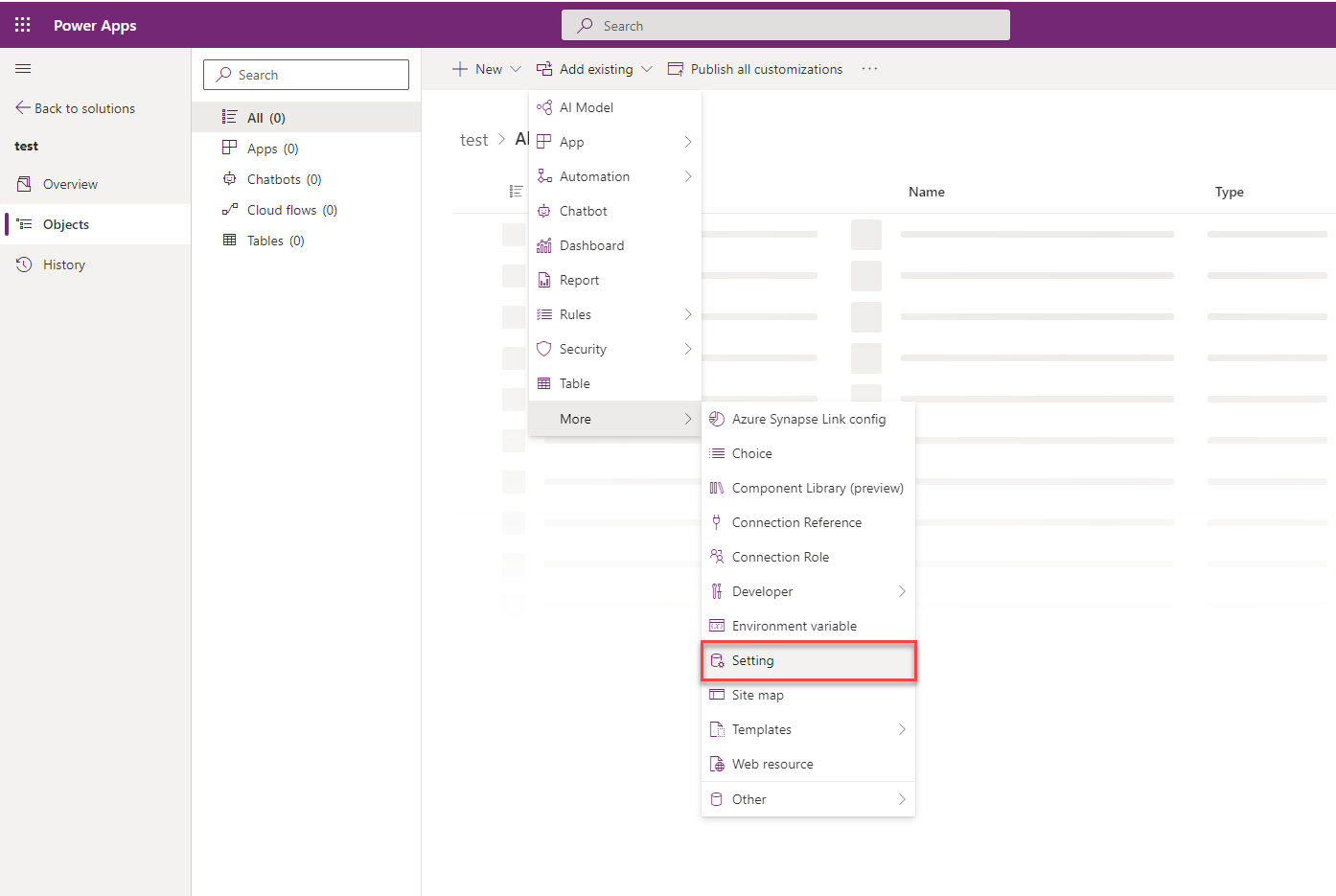
Rūtī Pievienot esošu iestatījumu definīciju atlasiet opciju Iespējot dialoglodziņu Jauna veidnes ievietošana un pēc tam atlasiet Tālāk.
Atlasītajā iestatījuma definīcijā atlasiet Pievienot. Risinājumam tiek pievienota opcija Iespējot jaunu veidnes ievietošanas dialogu . Atlasiet Rediģēt.
Opcijai Iestatīt vides vērtību iestatiet vērtību Jā rūtī Rediģēt Iespējot dialoglodziņu Jauna veidnes ievietošana.
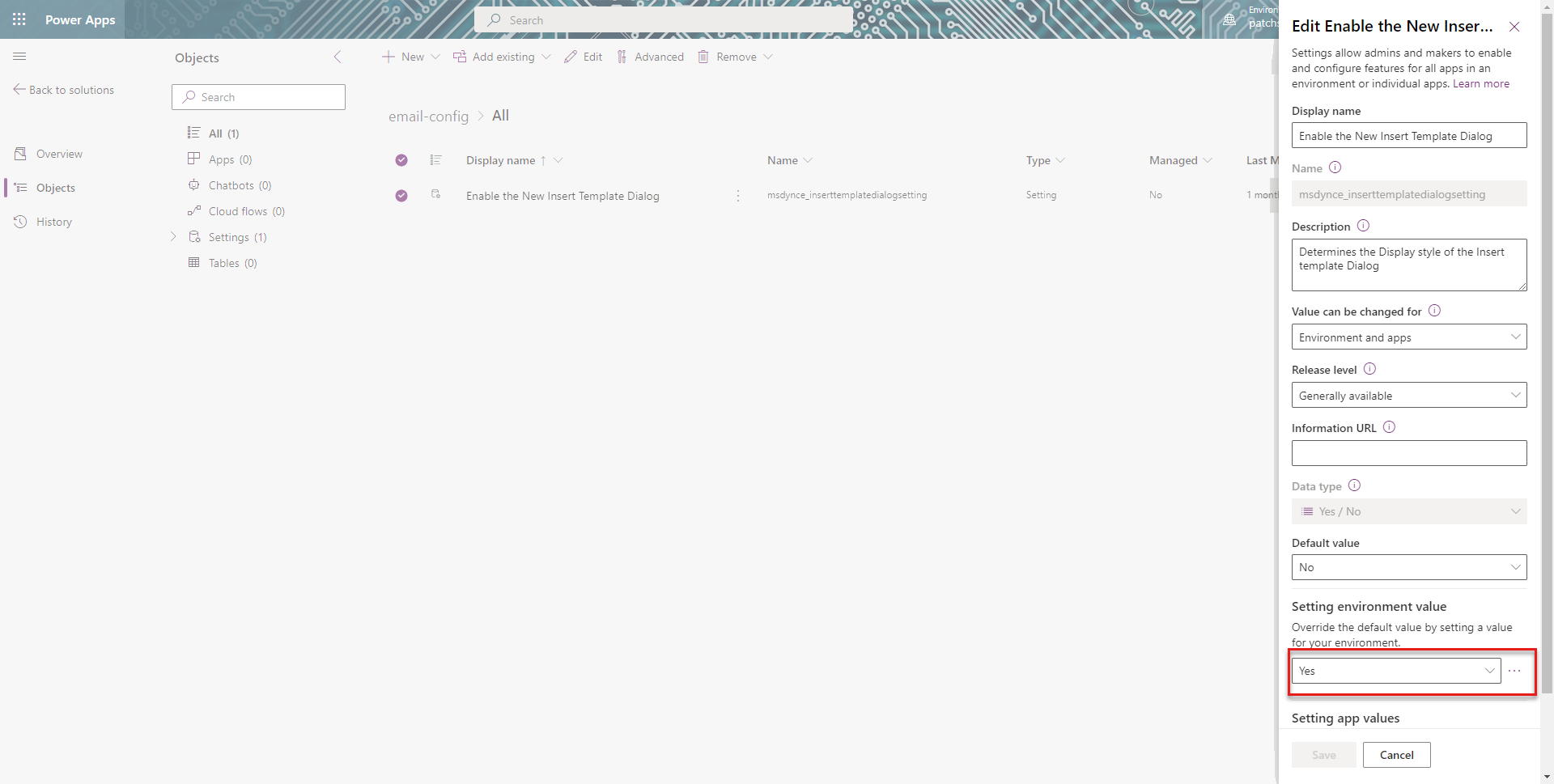
Atlasiet Publicēt visus pielāgojumus.
Uzlabotās e-pasta atlases dialoga atspējošana programmai
Lai programma varētu parādīt noklusējuma e-pasta veidņu atlases dialogu, ir jāatspējo uzlabotās e-pasta veidņu atlases opcija. Lai atspējotu opciju konkrētai programmai, programma ir jāpievieno risinājumam, kuram esat pievienojis e-pasta veidnes atlases opciju. Izpildiet tālāk norādītās darbības:
- Iet uz Power Apps instanci.
- Atlasiet Risinājumi.
- Lapā Risinājumi atlasiet opciju Risinājums, kuram esat pievienojis e-pasta veidnes atlases opciju.
- Dodieties uz Pievienot esošu > programmu > modeļa vadītu programmu> Pievienojiet esošo modeļa vadīto programmu rūti. Atlasiet programmu, kurai vēlaties atspējot uzlaboto e-pasta veidnes ievietošanas dialoglodziņu. Programma tiek pievienota risinājumam.
- Risinājumā atlasiet opciju Iespējot jaunu veidnes ievietošanas dialogu .
- Dialoglodziņa · Rediģēt iespējot jaunu veidnes ievietošanu sadaļā Programmas vērtības iestatīšana tiek parādīta atlasītā programma.
- Atlasiet Jauna programmas vērtība programmai un atlasiet Nē norādītajai programmai.
- Atlasiet Saglabāt un publicēt visus pielāgojumus.
Skatiet arī:
Kā izveidot e-pasta veidni modeļa vadītās programmās
E-pasta veidnes pielāgošana, izmantojot veidņu redaktoru
Piezīme
Kādas ir jūsu dokumentācijas valodas preferences? Aizpildiet īsu aptauju. (ņemiet vērā, ka aptauja ir angļu valodā)
Aptaujai būs nepieciešamas aptuveni septiņas minūtes. Nekādi personas dati netiks vākti (paziņojums par konfidencialitāti).
Atsauksmes
Drīzumā: 2024. gada laikā mēs pakāpeniski pārtrauksim izmantot “GitHub problēmas” kā atsauksmju par saturu mehānismu un aizstāsim to ar jaunu atsauksmju sistēmu. Papildinformāciju skatiet: https://aka.ms/ContentUserFeedback.
Iesniegt un skatīt atsauksmes par